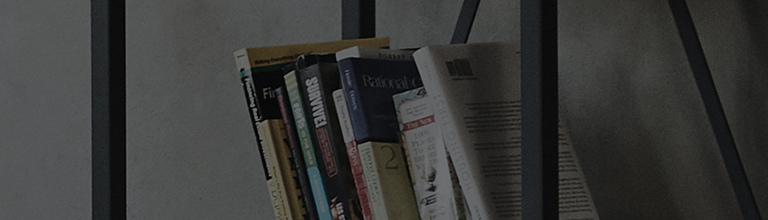Ekran almashish - bu ekranlarni smartfon va televizor o'rtasida simsiz ulanish orqali oqimlash imkonini beruvchi xususiyatdir.
Boshqalarning ekranlarni televizor bilan almashishiga to'sqinlik qiladigan variant mavjud.
Sabablari va alomatlari
- Men noto'g'ri ravishda hech qaerdan ekran almashish so'rovini qabul qildim.
Buni sinab ko'ring
Televizorni tomosha qilayotganda ekrandan almashish so'rovini qabul qilish so'raladimi?
? Men hech qaerdan ekran almashish so'rovini oldim.
Ekran almashinishini qanday bloklash mumkin
2020 WebOS 5.0
Ekranga almashish so'rovini qabul qilish so'ralsa, Bloklash-ni tanlang.
Ekran almashish haqidagi so'rovni noto'g'ri yo'q joydan qabul qildingizmi?
? Qabul qilishni qaytarib olish uchun televizor menyusidan foydalanib, ekran almashinuvi tarixini o'chirib tashlashingiz mumkin.
Ekran almashinuvi tarixini qanday o'chirish mumkin.
2022 WebOS 22
-ni bosing

televizor masofasidan turib, [Barcha sozlamalar] → [Umumiy] → [Qurilmalar] → [Tashqi qurilmalar] → [Ulanish tarixini o'chirish] -ni tanlang.
Televizorni yoqing va televizoringiz masofadan turib yonidagi [Sozlamalar] tugmasini bosing.
[Sozlamalar] menyusida [Barcha sozlamalar] ni tanlang.
1. [Umumiy] va keyin [Qurilmalar] ni tanlang.
2. [Tashqi qurilmalar] sozlamalarini tanlang.
3. [Ulanish tarixini o'chirish] -ni tanlang.
2020 WebOS 5.0
-ni bosing

televizorni masofadan turib, [Barcha sozlamalar] → [Ulanish] → [Mobil ulanishni boshqarish] → [Ekran almashish] → [O'chirish] -ni tanlang.
Televizorni yoqing va televizoringiz masofadan turib yonidagi [Sozlamalar] tugmasini bosing.
[Sozlamalar] menyusida [Barcha sozlamalar] ni tanlang.
1. [Ulanish] va keyin [Mobil ulanishni boshqarish] -ni tanlang.
2. [Mobil ulanishni boshqarish] ostida, ro'yxatdan o'tish tarixini [o'chirish] uchun [Ekran almashish] yonidagi Axlat qutisi belgisini bosing.
2019 WebOS 4.5
-ni bosing

televizorni masofadan turib va [Barcha sozlamalar] → [Ulanish] → [Ekran almashish sozlamalari] → [Juftlash tarixini o'chirish] ni tanlang.
Televizorni yoqing va televizoringiz masofadan turib yonidagi [Sozlamalar] tugmasini bosing.
[Sozlamalar] menyusida [Barcha sozlamalar] ni tanlang.
1. [Ulanish] da [Ekran almashish sozlamalari] ni tanlang.
2. [Ekran almashish sozlamalari] ostida, ro'yxatdan o'tish tarixini o'chirish uchun [Juftlash tarixini o'chirish] ni bosing.
2018 WebOS 4.0
1. Televizorni yoqing, televizor pultidagi Uy tugmasini bosing va [Ekran almashish] ni tanlang.
2. [Ekran almashish] ostida, ro'yxatdan o'tish tarixini o'chirish uchun yuqori o'ngdagi [Juftlash tarixini o'chirish] ni bosing.
2017 WebOS 3.5 yoki undan past
1. Televizor pultidagi Uy tugmasini bosing.
2. Bosh menyudan [Ekran almashish] ni tanlang
3. [Ekran almashish] ostida, [Tinglash rejimini] Yoqishdan Off-ga o'zgartiring.
※ Agar ekran almashish imkoniyatini yoqmoqchi bo'lsangiz, [Tinglash rejimini] qayta Yoqish holatiga almashtiring.
Tarkibini tekshirish uchun chapga yoki o'ngga suring.
Ushbu qo'llanma barcha modellar uchun yaratilgan, shuning uchun tasvirlar yoki kontent mahsulotingizdan farq qilishi mumkin.